1、首先打开ps软件,按住ctrl+o,快速打开两张图片,如图
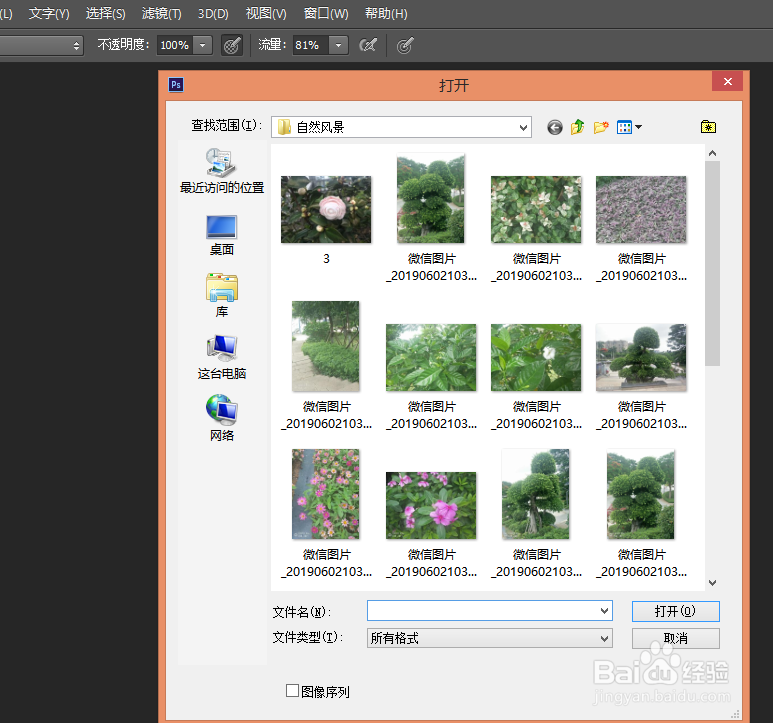
2、先解锁其中一张,按左上角移动工具,将图片移动到另一张图片中,如图

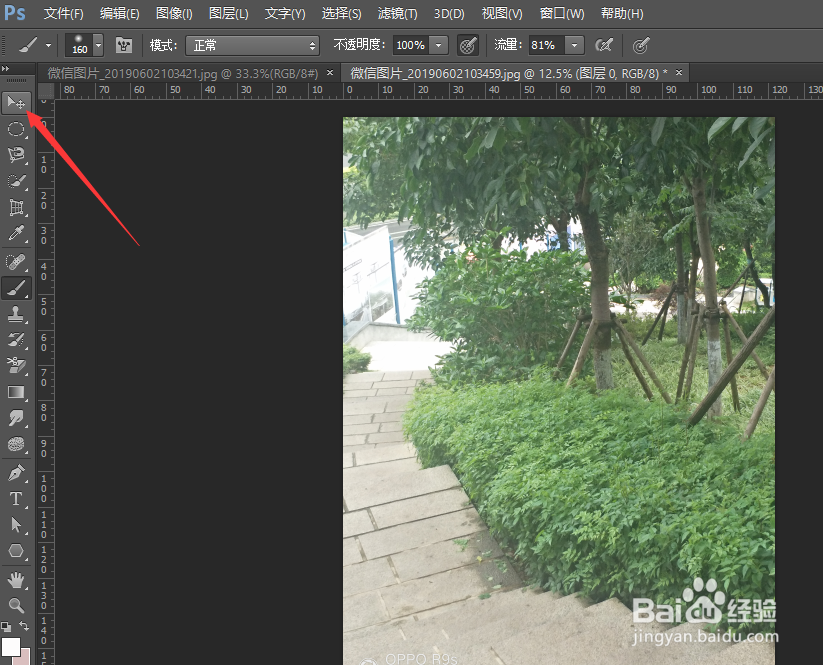
3、图片移动后形成图层1按住ctrl+T调整图层大小,如图
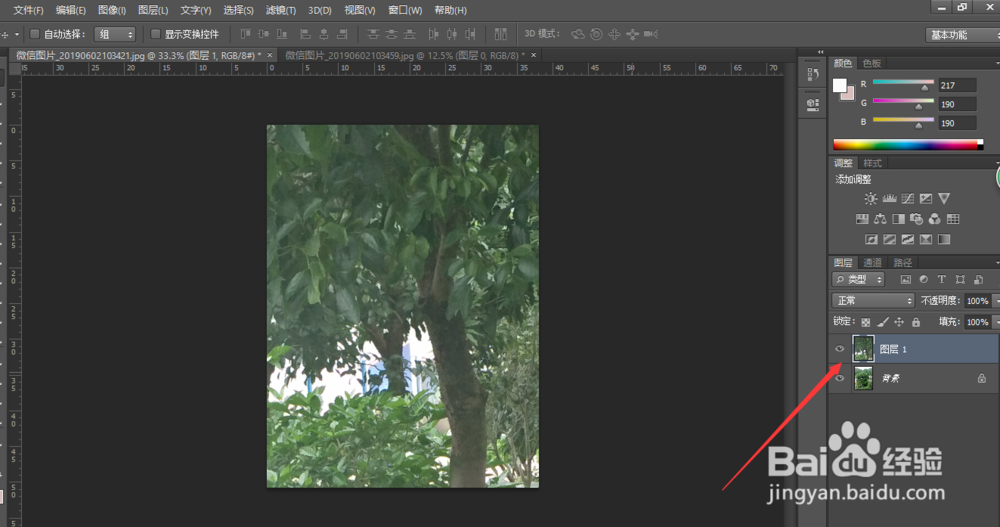
4、调整好后点击右下角的添加图层矢量蒙版,如图
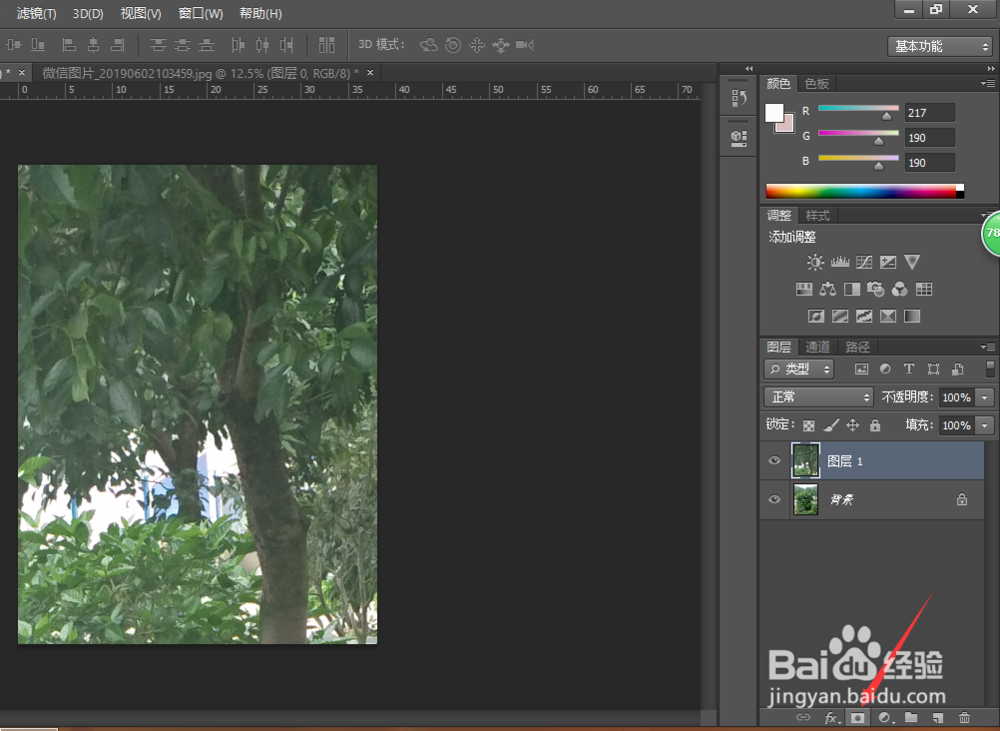
5、在图层1的后面会绑住空白页,如图
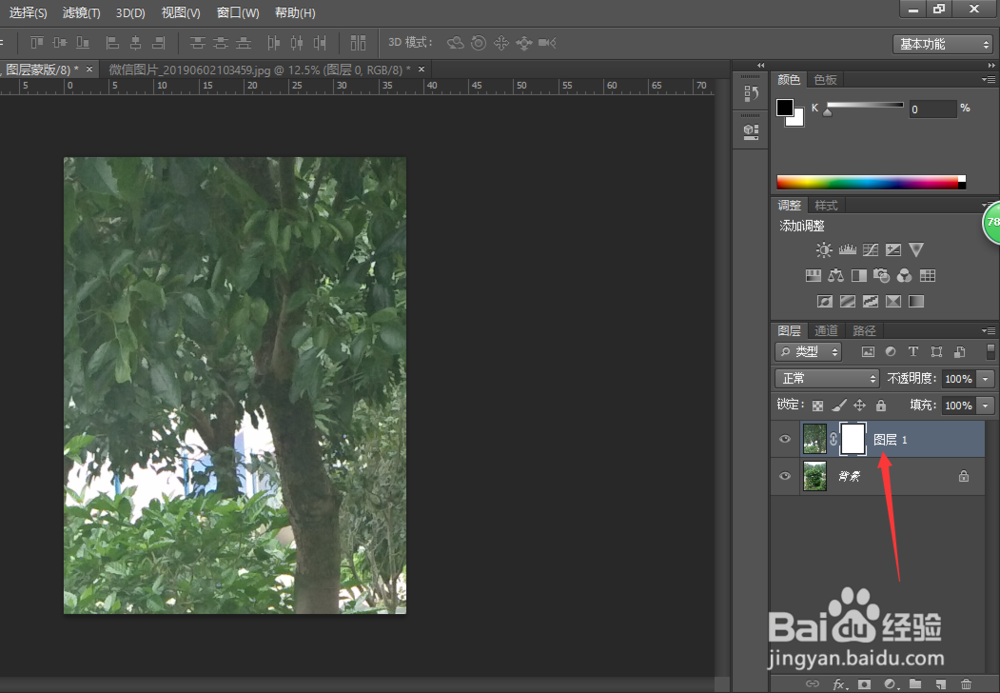
6、点击左侧工具栏,设置前景色为黑色,如图
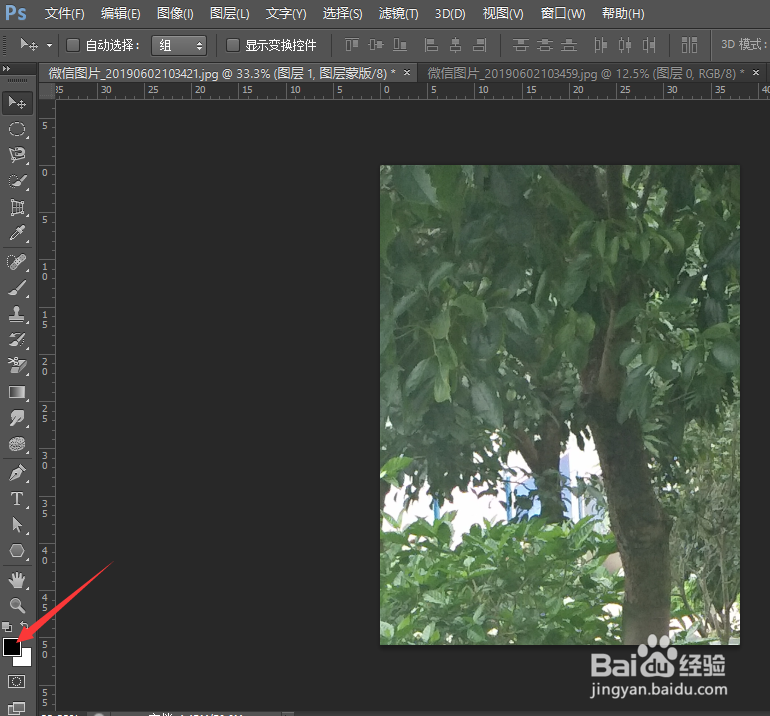
7、点击毛笔工具,设置笔头大小,如图
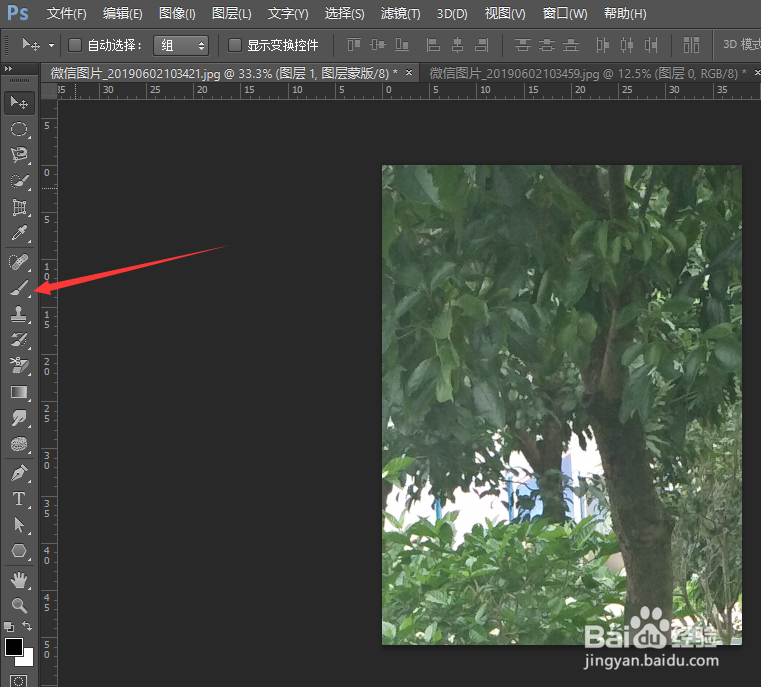
8、设置好后在图层上涂抹会消除上面一个图层图案,显示底下一个图层的图案,如果要撤销可以将前景色改为白色,再次涂抹就可以了,如图
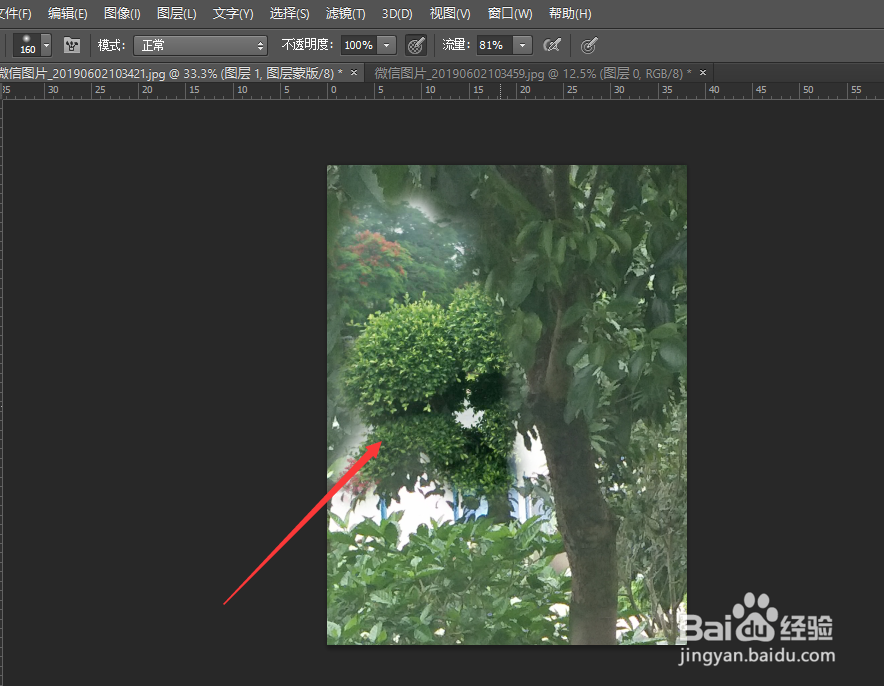
9、总结:1.首先打开ps软件,按住ctrl+o,快速打开两张图片2.先解锁其中一张,按左上角移动工具,将图片移动到另一张图片中3.图片移动后形成图层1按住ctrl+T调整图层大小4.调整好后点击右下角的添加图层矢量蒙版5.在图层1的后面会绑住空白页6.点击左侧工具栏,设置前景色为黑色7.点击毛笔工具,设置笔头大小8.设置好后在图层上涂抹会消除上面一个图层图案,显示底下一个图层的图案,如果要撤销可以将前景色改为白色,再次涂抹就可以了